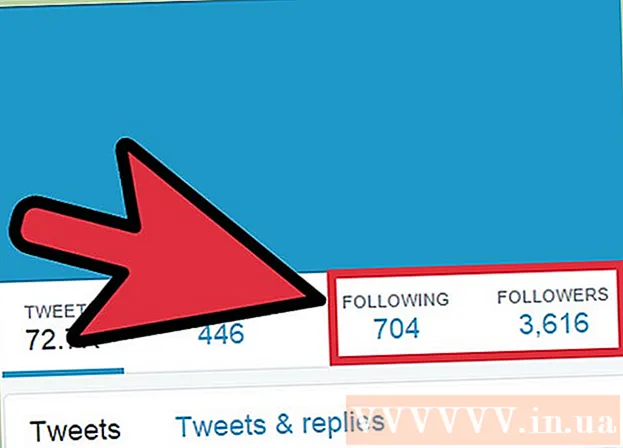Autor:
Randy Alexander
Datum Stvaranja:
28 Travanj 2021
Datum Ažuriranja:
1 Srpanj 2024

Sadržaj
Slijepa kopija (Bcc) bilo koje e-pošte stvara se i šalje kada ne želite otkriti da se vaša e-pošta šalje i drugim primateljima. Korištenjem skrivene kopije ostali podaci o primatelju bit će povjerljivi ili, ako želite malo privatnosti, možete koristiti i skrivenu kopiju. Pokazat ćemo vam kako stvoriti i poslati Bcc.
Koraci
Metoda 1 od 6: Outlook poštanski sandučić na računalu
Aktivirajte polje Bcc. Ovo je polje obično zadano skriveno. Međutim, reaktivacija je izuzetno jednostavna:
- U verzijama programa Outlook 2007 i 2010 najprije sastavite novu poruku. Zatim kliknite Traka s opcijama (Kartica Option), kliknite ikonu Prikaži Bcc (Prikažite Bcc) na ladici s opcijama.
- U programu Outlook 2003 također prvo sastavite novu poruku. Na alatnoj traci E-pošta kliknite strelicu prema dolje u izborniku. Opcija (Opcija), odaberite "Skrivena kopija".
- U verziji programa Outlook Express pritisnite gumb "Stvori poštu", a zatim će se pojaviti novi okvir, odaberite "Pogled", a zatim "Sva zaglavlja".

Upisite svoju email adresu. Unesite adresu e-pošte primatelja kojemu želite skinuti kopiju. oglas
Metoda 2 od 6: poštanski pretinac Macintosh
Aktivirajte polje Bcc. Ovo je polje obično zadano skriveno. Međutim, potrebno je samo nekoliko jednostavnih koraka za aktiviranje:
- U sustavu Mac OS X Mail prvo sastavite novu poruku. Kliknite na izbornik Vidjeti (Prikaz), a zatim odaberite Polje Bcc adrese "(Bcc Adress Field). Ova postavka neće se promijeniti dok to sami ne učinite."

Unesite adresu e-pošte. Unesite adresu e-pošte primatelja za koju želite da napravite Bcc. oglas
Metoda 3 od 6: Yahoo Mail Mailbox
Aktivirajte polje Bcc. Ovo je polje obično zadano skriveno. Međutim, aktivacija je vrlo jednostavna:
- Sastavite poruku, a zatim kliknite "Umetni skrivenu kopiju" na putu desno od polja CC:.
Metoda 4 od 6: Gmail poštanski sandučić

Aktivirajte polje Bcc. Ovo je polje obično zadano skriveno. Međutim, reaktivacija je izuzetno jednostavna:- Sastavite novu poruku i kliknite "umetni skrivenu stazu" neposredno ispod polja "Za".
Upisite svoju email adresu. Unesite adresu primatelja na koju želite poslati skrivenu kopiju. oglas
5. metoda od 6: Poštanski pretinac prvog razreda
Aktivirajte polje Bcc. Ovo je polje obično zadano skriveno. Ali aktivacija je izuzetno jednostavna:
- Kada se prikaže prozor za sastavljanje poruke, odaberite opciju "Message", a zatim odaberite "show Bcc" (Prikaži Bcc) ili upotrijebite kombinaciju tipki Ctrl + B.
Unesite e-adresu primatelja. Unesite adresu primatelja na koju želite poslati skrivenu kopiju. oglas
Metoda 6 od 6: Kako se koristi BCC
Koristite BCC na pravi način. Skrivena kopija izvrstan je izbor za one koji žele privatno komunicirati. Ako samo koristite polje "Za" i polje CC za slanje jednog pisma više osoba, svi na popisu dobivaju identitet ostalih primatelja. Iako je ova funkcija prilično prikladna za slanje grupnih poruka, pomalo će smetati ako se primatelji ne poznaju.
- Ne samo da otvara popis primatelja iste poruke, već otvara i prozor za primanje odgovora, ali većina odgovora je nebitna za druge primatelje što im čini neugodne - još gore. Omogućuje napade neželjene pošte na vašu pristiglu poštu.
- Na primjer, ako nekim važnim osobama iz radne grupe pošaljete e-poštu i želite ažurirati napredak za druge, ali želite potajno dopustiti višem rukovodstvu da prati ono što šaljete, unesite sva imena. svi u grupi odlaze na teren iza "TO"; unesite imena svih sljedbenika, ali nisu izravno uključeni u razgovor u sljedeće polje Cc:; Na kraju unesite imena svih osoba koje želite pozvati u razgovor bez da ih obavijestite u polje Skrivena kopija. U polje Skrivena kopija možete unijeti svoju adresu da biste dobili kopije svih poruka koje ste poslali.
- Unesite adrese svih "skrivenih" korisnika nakon skrivene kopije:. Nitko neće vidjeti ime drugog primatelja, ovo je najbolji način da zaštitite privatnost svojih poruka.
I napokon pošaljite pismo.
Bilješka. Općenito, Bcc je vrlo koristan, ali još uvijek nije savršen način da zaštitite svoju poruku. Neki će se poslužitelji e-pošte ponašati drugačije od Bcc poruka, što znači da će Bcc funkcionalnost biti beskorisna. Vaš će poslužitelj e-pošte vjerojatno poslati popis primatelja Bcc-a na vrhu poruke. Saznajte kako postupati sa svakim poslužiteljem i provjerite sa zajednicom hoće li poslužitelj koji odaberete osigurati popis primatelja. Vaš Bcc. oglas
Savjet
- Kada šaljete novo pismo, prikladnije je da se vaše ime unese nakon "Za". Odgovor će se zatim poslati izravno u vašu pristiglu poštu.
- Ako ne želite da primatelji odgovore na vašu poruku, stvorite e-adresu tako da će odgovor biti poslan izravno u otpad. Evo ilustrativnog primjera noreply@your_company.com
- U programu Outlook Express postoji još jedan način za unos adresa e-pošte (To:, Cc: i Bcc :). Kliknite malu ikonu "Adresar" s lijeve strane da biste formatirali i adrese koje želite poslati, i na:, Cc: i Bcc:. Kada se direktorij otvori, dvaput kliknite željenu adresu, uskočit će u vaš okvir s opcijama.
- CC: označava kopiju ugljika (copy copy) koja uključuje adresu ostalih primatelja. Obično nisu izravno povezani s tijelom poruke, ali je bolje pročitati je.
- TO: Izravni primatelj e-pošte.
Upozorenje
- Sve adrese unesene nakon polja TO: bit će prikazane svim primateljima.
- Sve adrese e-pošte ispunjene nakon polja CC: bit će vidljive svim primateljima.